作業指示書、予約、スケジュール ボード、および契約に対して既定を設定する
機能、作業指示書、予約、スケジュール ボードなどについては、システム管理者が Field Service 設定 ページから既定の設定をセットできます。
Field Service で、設定 エリアに移動します。
全般設定 セクションで、Field Service 設定 を選択します。
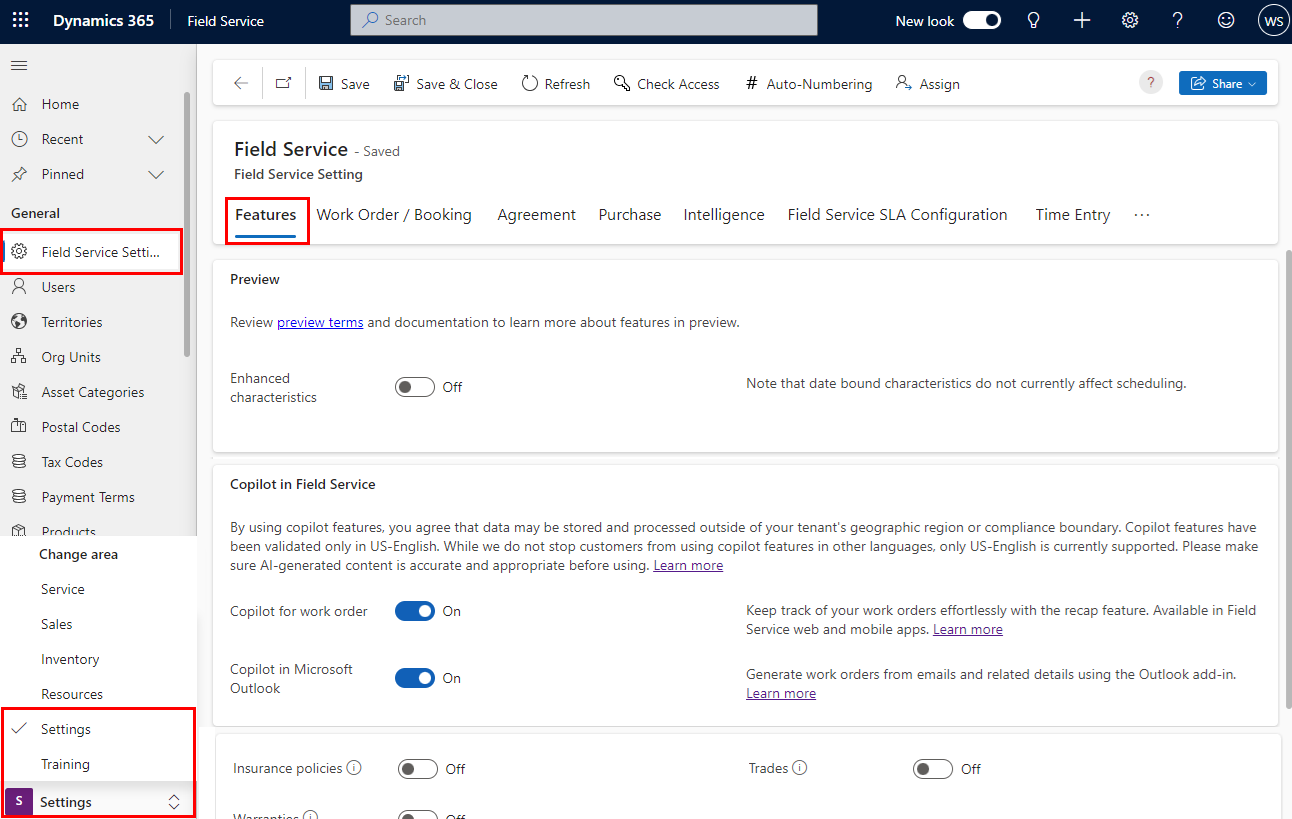
変更する設定のタブを選択し、必要に応じて情報を入力します。 設定の説明に関しては次のセクションを参照してください。
保存 を選択して変更を適用します。
自動番号設定
フィールドサービスの一部のエンティティは、増分値を使用して区別しています。 自動付番により、レコードに一意の名前が付けられ、レコードを保存する際にエンティティ名が作成されるため、ギャップが少なくなります。 サポートされているエンティティごとに番号付け設定を構成できます。
自動付番のオプトイン
Field Service で、設定 エリアに移動します。
全般>Field Service 設定に移動します。
コマンドバーで 自動採番にオプトイン を選択します。
ダイアログ ボックスで、オプトイン を選択します。
最初のオプトイン プロセス中に、新しいレコードの作成が失敗する場合があります。 アプリケーションにアクティビティがない場合は、この機能を有効にすることをお勧めします。 このプロセスが完了するまでに少し時間がかかります。
自動付番の構成
Field Service で、設定 エリアに移動します。
全般>Field Service 設定に移動します。
コマンドバーで 自動採番 を選択します。
自動採番の構成 ダイアログ ボックスで、採番設定を構成します:
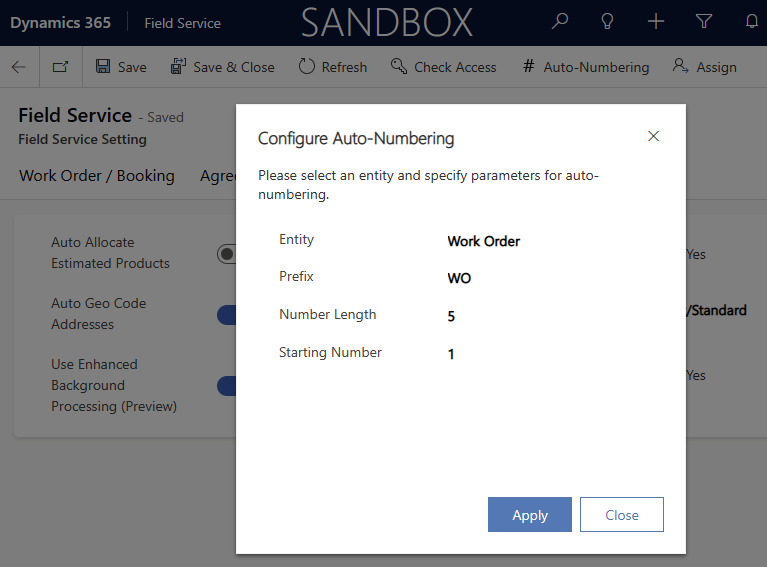
- エンティティを選択します。
- 接頭辞、番号の長さ、最初の番号を設定します。
適用 を選択します。
機能の設定
この設定タブでは、プレビュー、コパイロット、およびその他のいくつかの機能の切り替えを有効にできます。
| 回答内容 | Description |
|---|---|
| プレビュー セクション | |
| 強化された特性 | 拡張特性 を有効にして、リソースの特性に詳細を追加します。 |
| Field Service セクションの Copilot | |
| 作業指示書向け Copilot | Copilot による作業指示書の概要を有効化して作業指示書の簡単な概要を入力します。 |
| Microsoft Outlook の Copilot | Outlook for Field Service でのコパイロット機能の使用を無効にします。 有効にすると、データがテナントの地理的リージョン、コンプライアンス境界線、またはナショナル クラウド インスタンスの外部で保存または処理されることに同意したことになります。 詳細については、Field Service で Copilot を使用する Outlook に関する FAQ を参照してください。 |
| その他の設定セクション | |
| 保険証券 | 保険ポリシー を有効にして保険ポリシーを作成します。 |
| 取引 | 取引 を有効にして、取引と取引カバレッジを作成します。 |
| 保証 | 保証 を有効にして、保証を作成し、補償範囲を定義します。 |
| 上限 | 作業指示書で使用する 超過不可値 を有効化して、オプションでコストや価格の制限を設定します。 |
作業指示書/予約の設定
この設定タブでは、作業指示書と予約に関連するいくつかのデフォルト値と基本設定を定義できます。
| 回答内容 | Description |
|---|---|
| 全般セクション | |
| 既定の作業指示書の完了状態 | 完了した作業指示書の既定の予約状態が 完了済み または 転記済み のどちらであるかを選択します。 詳細については、予約状態の設定 を参照してください。 |
| 既定の倉庫 | 特に指定がない場合の、作業指示書の製品を取り出す倉庫の既定値を選択します。 詳細については、倉庫の作成 を参照してください。 |
| タイムスタンプの頻度 | システムが予約のタイムスタンプをいつ更新するかを選択します。 |
| 顧客資産のリペアレントの提案 | 作業指示書のサービス アカウントに関連付けられていない作業指示書に顧客アセットが追加された場合に、ユーザーに警告します。 はい に設定すると、システムは顧客資産を作業指示書のサービス アカウントにマッピングすることを提案します。 いいえ に設定すると、警告と提案は表示されません。 |
| 価格の計算 | 作業指示書には、価格に関連するフィールドや機能が含まれます。 既定では、このフィールドは はい に設定され、価格関連フィールドとロジックが有効になります。 設定を いいえ に変更すると、すべての価格設定関連フィールドを削除し、価格設定ロジックを無効にします。そのため、作業指示書は完了後に請求書を生成しません。 |
| 原価の計算 | 作業指示書のコストを有効化すると、作業指示書製品、作業指示書サービスのコスト フィールド、作業指示書の概要フィールドが追加されます。 これにより、作業指示書ごとの見積コストと実際のコストを追跡できます。 コストを追跡して長期的なコスト傾向を確立し、取引や作業指示の種類などの作業指示の分類に基づいてレビューすることで、ビジネスを理解し、サービス提供を最適化する場所を特定します。 超過不可が有効になっている 場合、システム内の上限値に基づいて作業指示書に自動的に追加されます。 作業指示書のコスト概要は、概要カードに表示され、すべての作業指示書製品およびサービスのコストの合計 (税込み) です。 |
| 簡易作業指示書コマンドの表示 | この設定により、作業指示書レコードとリストのコマンドバーが簡素化されます。 既定では、設定が オフ になっています。 コマンド バーで利用可能なすべてのオプションを表示するには、簡易コマンドの設定をオフにします。 コマンド バーをカスタマイズ して、表示するコマンドを管理することができます。 |
| 作業指示書の請求書作成 | 状態が クローズ済み - 投稿済み に変更されたときに、自動的に作業指示書について請求する請求書を生成するかどうかを選択します。 |
| 旅費項目 | システムが作業指示書の旅費に使用する製品を選択します。 料金は、サービス アカウントの出張料金の設定によって決まります。 詳細については、アカウントを参照してください。 |
| 顧客資産の検証を無効にする | 作業指示書の顧客アセットが同じサービス アカウントに属していない場合、作業指示書の作成を制御します。 はい に設定すると、顧客アセットがサービス アカウントに関連していない場合、ユーザーは作業指示書を作成できません。 いいえ に設定すると、システムは作業指示書のサービス アカウントに関連する顧客アセットを要求します。 詳細については 作業指示書の顧客資産の検証 を参照してください。 |
| 税額の計算 | 税コード は、製品やサービスに対する税金を計算し、追加します。 いいえ に設定すると、税コード フィールドとすべての関連フォームからの計算が無効になります。 この設定が「いいえ」に設定されている場合、税金関連のフィールドはデフォルトで非表示になり、その値は無関係になります。 |
| 実績の生成 | はい に設定すると、システムは作業指示書のライフサイクルを通じて実績を持つレコードを作成します。 いいえ に設定すると、システムは作業指示書関連の実績の作成を無効にします。 |
| リソースの支払の種類セクション | |
| 作業の支払の種類 | 通常の勤務時間内に行われた作業の リソースの支払の種類 を選択します。 |
| 休業日の支払の種類 | 休業日 としてマークされた日の支払の種類を選択します。 詳細については、休業日を設定する を参照してください。 |
| 出張の支払の種類 | リソースがサービスの場所に移動する時間の支払の種類を選択します。 |
| 残業の支払の種類 | 予定作業時間外の時間の支払の種類を選択します。 |
| 休憩の支払の種類 | リソースがサービス作業の実行中に休憩する時間の支払の種類を選択します。 |
| スタッフ管理セクション | |
| 既定のスタッフ戦略 | システムで定義されているリソース スタッフ すべてに既定として適用されるスタッフ戦略を選択します。 各リソース スタッフのスタッフ戦略を個別に上書きできます。 |
| モバイル セクション | |
| Field Service Mobile で予約マップを有効化する | 外部サービスをオンにして、Field Service Mobile アプリ モジュールで予約マップを有効にします。 使用条件を確認し、予約マップを有効にすることを確認します。 |
契約設定
Field Service 契約により、組織は作業指示書と請求書を自動的に生成できます。 詳細については、契約の設定 を参照してください。
| 回答内容 | Description |
|---|---|
| 契約予約の作業指示書の自動生成 | システムが契約に基づいて作業指示書を自動的に生成するかどうかを選択します。 いいえ に設定すると、ユーザーは作業指示書を手動で作成する必要があります。 |
| X か月前に予約日を生成 | 契約予約日を使用すると、組織は簡単にメンテナンスを計画することができます。 契約が長期間にわたる場合は、すべての予約日を一度に生成せず、一度に生成することができます。 契約は、契約予約設定の定期的なスケジュールに基づいて予約日を生成します。 自動生成を有効にすると、システムはこれらの日付に作業指示書の予約を作成します。 この設定は、システムが何か月前に作業指示書の予約を生成するかを決定します。 |
| X か月前に請求書の日付を生成 | 契約は、契約請求設定の定期的なスケジュールに基づいて請求日を生成します。 自動生成を有効にすると、システムはこれらの日付に請求書レコードを作成します。 この設定は、システムが何か月前に請求日を生成するかを決定します。 |
| 予約前/後の柔軟性の日付フィールドの入力 | 契約を構成するときに、予約前と予約後の柔軟性フィールドを定義できます。 これらのフィールドは、各作業指示書が予約される概算時間を設定します。 この設定は、契約から生成された作業指示書が、期間の開始/終了日 フィールドまたは 予定開始時間と予定終了時間 フィールドにこの概算時間を表示するかどうかを定義します。 この設定は、日付範囲開始/終了フィールドを作業指示書に表示するかどうかも制御します。 この契約書が 日付ウィンドウの開始/終了を入力するように設定されている場合、これらのフィールドは作業指示書に表示されます。それ以外の場合、デフォルトでは非表示になります。 |
| X 日前に契約作業指示書を生成 | システムが作業指示書レコードを生成する、予約日までの日数。 |
| X 日前に契約請求書を生成 | システムが請求書レコードを生成する、請求日までの日数。 |
| レコード生成のタイミング | 既定時間を定義して、契約に基づいた作業指示書と請求書を生成します。 この設定は、ディスパッチャーが他のジョブをスケジュールや管理している間に、勤務日の途中で作業指示書が作成されないようにします。 この値は、契約書ごとに上書きできます。 予約の 開始/終了時間 の値と、契約で生成された作業指示書の 予定開始/終了時間 の値は、関連する契約所有者のタイム ゾーンを使用します。 |
購入の設定
発注書 (PO) を使用して、倉庫に在庫を追加したり、作業指示書の顧客に販売する製品を購入したりできます。 詳細については、発注書の作成 を参照してください。
| 回答内容 | Description |
|---|---|
| 発注書の承認が必要 | 状態を 送信済み に変更する前に、発注書の承認が必要かどうかを選択します。 |
| 在庫切れ製品の使用 | ユーザーが現在在庫にない製品を作業指示書に追加した場合のシステムの対応方法を選択します。 確認 は、続行するかどうかをユーザーに確認します。 制限 では、その製品の使用が許可されません。 |
インテリジェンス設定
予測作業期間とインシデントの種類の提案は、2024 年 11 月に非推奨になります。
| 回答内容 | プロパティ |
|---|---|
| 推奨される期間を有効にする | 有効にすると、この設定は過去の予約データが参照され、インシデント タイプ レベルでの平均期間を推奨します。 |
| 履歴データ フィルター | この設定は、推奨される期間とインシデント タイプの推奨の両方に使用されます。 履歴データを参照して推奨を提供する際に分析のデータ スコープを定義します。 |
Field Service SLA 構成の設定
このタブを使用して、作業指示書のサービス レベル アグリーメント (SLA) を管理します。
時間エントリの設定
時間エントリは、技術者が作業指示書のさまざまな段階に費やした時間を追跡するのに役立ちます。 詳細については、時間エントリ を参照してください。
| 回答内容 | 説明設定 |
|---|---|
| 時間エントリ生成戦略 | システムが予約タイムスタンプに基づいて時間エントリを自動的に生成できるようにします。 設定が空または 手動 の場合、システムは手動の時間エントリを想定しています。 設定に関係なく、いつでも時間エントリを手動で作成できます。 |
| 時間コスト実績のソース | 時間エントリが承認済みとしてマークされたときに、予約仕訳帳または時間エントリに基づいてコスト実績を生成するかどうかを選択します。 この設定が空の場合、システムは予約仕訳帳から時間とコストに重点を置いた実績を生成します。 実績は、作業指示書が クローズ - 転記済み に設定されている場合に生成されます。 |
Mixed Reality の設定
Mixed Reality アプリの Field Service 設定を変更します。 Mixed Reality アプリの統合についての詳細は、Field Service や Remote Assist との複合現実でのコラボレーション と ガイドと Field Service の統合 を参照してください。
| 回答内容 | Description |
|---|---|
| 予約状態の変更を無効にする | ユーザーが、HoloLens の Dynamics 365 Remote Assist で予約状態を変更できるかどうかを指定します。 |
| Mixed Reality セキュリティ ロールの割り当て | 定義済みの Field Service セキュリティ ロールのいずれかが割り当てられているユーザーに、Dynamics 365 Guides と Dynamics 365 Remote Assist のセキュリティ ロールを追加します。 Mixed Reality のロールのマッピング テーブルを参照して、システムが割り当てる既定のロールを理解してください。 この設定を無効にすると、新規ユーザーの自動ロール割り当てが停止されます。 すでに割り当てられているセキュリティ ロールは削除されません。 カスタム セキュリティロールを有効 にして Mixed Reality アプリにアクセスするには、ガイドまたは Remote Assist の既定のセキュリティロールを確認して、カスタム セキュリティ ロールに必要な権限を確認します。 |
Mixed Reality のロールのマッピング
| フィールド サービス | Guides | Remote Assist |
|---|---|---|
| フィールド サービス - リソース | 制限付きオペレーター、ベーシックユーザー | Remote Assist - アプリユーザー、ベーシックユーザー |
| Field Service - ディスパッチャー | 制限付きオペレーター、ベーシックユーザー | Remote Assist - 管理者、ベーシックユーザー |
| フィールド サービス - 管理者 | 作成者、ベーシックユーザー | Remote Assist - 管理者、ベーシックユーザー |
検査の設定
検査は、技術者が作業指示書の一部として、質問のリストに回答するために使用するフォームです。 詳細については、作業指示書に検査を追加する を参照してください。
| 回答内容 | 説明設定 |
|---|---|
| 有効な分析 | 検査の分析をオンまたはオフにします。 有効な分析では、分析の頻度と開始時刻を指定できます。 |
その他の設定
| 回答内容 | Description |
|---|---|
| 推定製品自動割り当て | 作業の開始前に作業指示書に製品が追加された場合、作業指示書の製品レコードの状態は既定で 見積もり になります。 この設定では、明細行の状態が見積もりのときに、作業指示書の製品レコードが使用済みではなく割り当て済みに設定されるかどうかが決まります。 |
| 住所の自動ジオコード化 | 取引先企業の住所に基づいて、適切な緯度と経度の値を自動的に追加するかどうかを指定します。 詳細については、自動ジオコード化をオンにする を参照してください。 |
| 拡張バックグラウンド処理の使用 (プレビュー) | Field Service には、特に契約に関連するさまざまなタスクを実行するためにバックグラウンドで実行されるさまざまなシステム ジョブが含まれています。 既存の確立された GA 品質ワークフロー機能を使用してこれらのバックグラウンド ジョブを処理するには、この設定を無効にします。 代わりにプレビューの Power Automate フロー機能を試す場合は、この設定を有効にしてください。 Field Service の場合、このオプションを有効にすると、契約の所有者が Dynamics 365 にアクセスできなくなった場合に、いくつかの複雑さが改善される可能性があります。 ただし、この機能はまだプレビュー モードであり、ワークフローほど安定していません。 さらに、この機能が完成する前に、設計変更が行われる可能性があります。 |
| 住所に関する提案を有効にする | この設定を有効にすると、さまざまなフォームに住所を入力するときに候補を取得します。 |
| 製品コスト受注 | 製品コストの注文を選択します。 |
| 作業指示書サブグリッド レコードをポップアップとしてオープン | 作業指示書サブグリッド レコードが作業指示書フォームのポップアップとして開くかどうかを指定します。 作業指示書エンティティのサブエンティティ: 作業指示書製品、作業指示書サービス、作業指示書サービス タスク、作業指示書インシデント、予約可能なリソースの予約、および時間エントリ。 |